Обозреватель документов
Обозреватель документов OmniGraffle помогает вам управлять вашими файлами. Помимо папки Локальные документы, в которой хранятся файлы, размещенные на вашем устройстве iOS, вы можете настроить синхронизацию папок с помощью OmniPresence, iCloud Drive или вашего собственного сервера WebDAV.
Локальные документы
В папке Локальные документы хранятся файлы OmniGraffle (документы, образцы и шаблоны), размещенные на вашем устройстве.
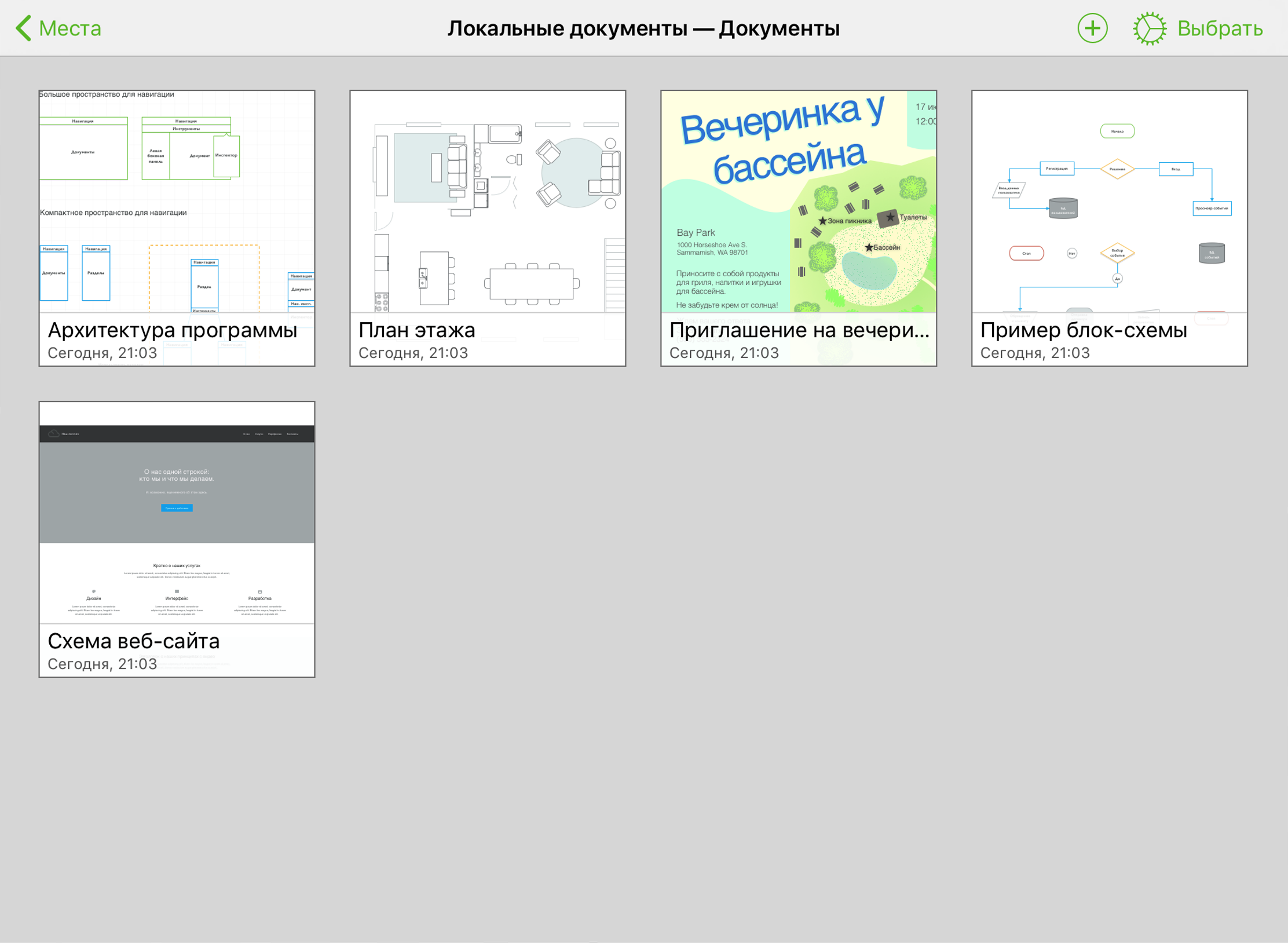
В области предварительного просмотра отображает имя файла, а также дата и время его создания или последнего изменения. Нажмите значок предварительного просмотра документа, чтобы открыть файл. Чтобы изменить имя документа, нажмите имя файла и введите новое имя.
Чтобы отсортировать файлы по дате или имени или просмотреть доступные документы, образцы, модули или шаблоны, проведите пальцем вниз при просмотре содержимого папки для доступа к сортировщику документов:
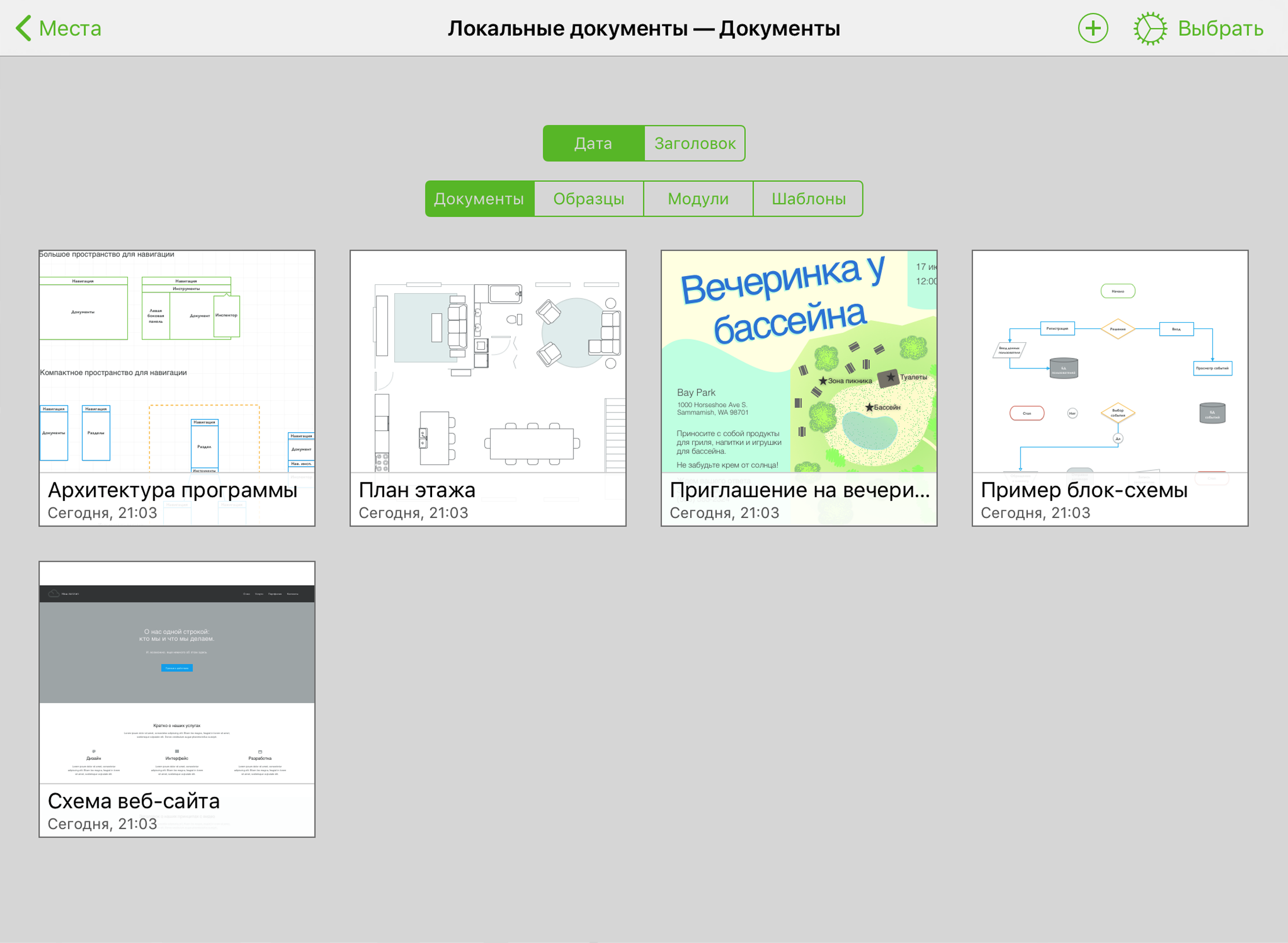
Экран «Места»
Экран Места - это исходная точка для доступа к файлам OmniGraffle на устройстве с iOS.
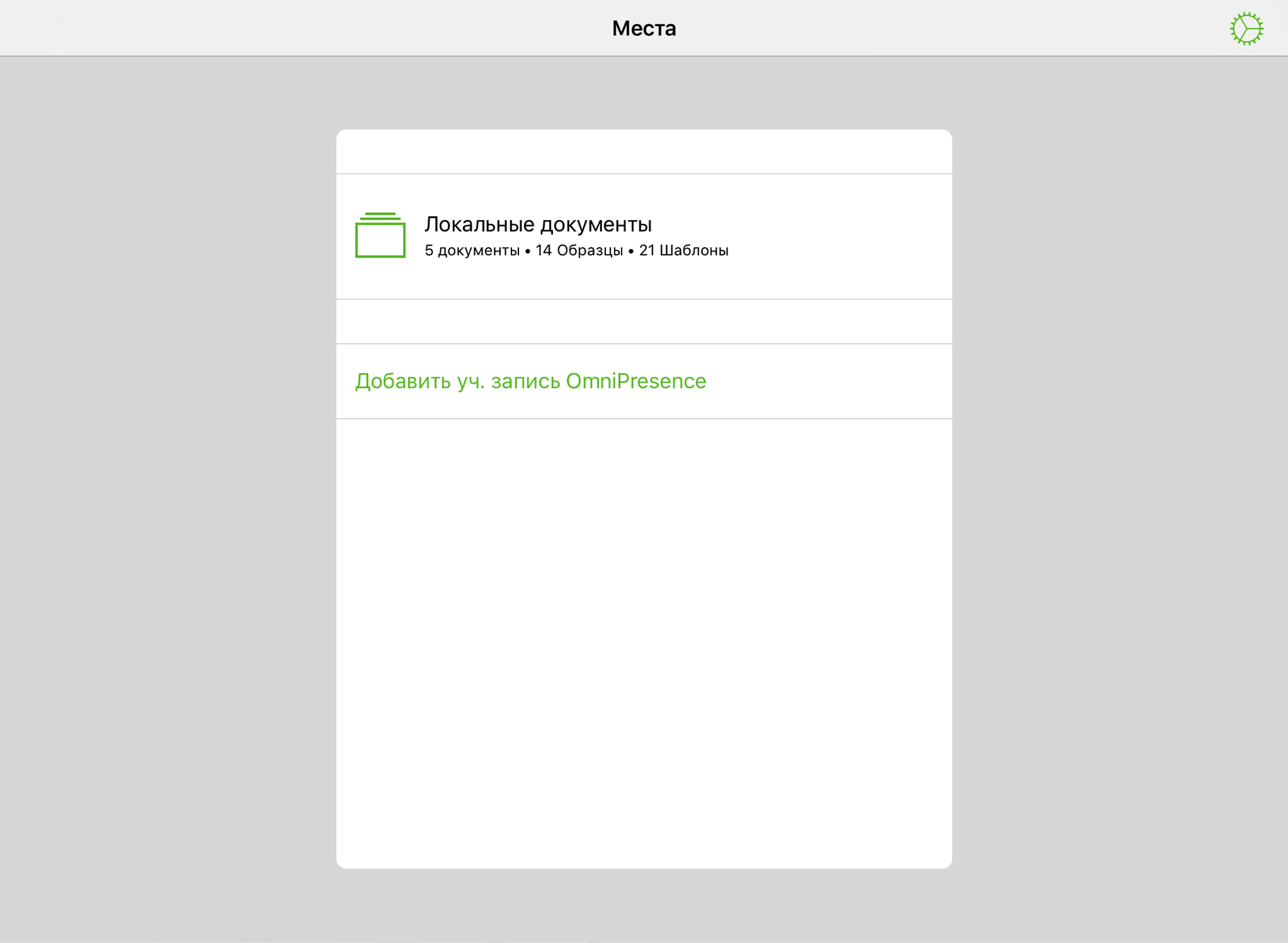
Нажмите Локальные документы, чтобы просмотреть файлы, хранящиеся локально на устройстве с iOS.
Нажмите Добавить уч. запись OmniPresence, чтобы добавить учетную запись OmniPresence для доступа к файлам, синхронизированным с сервером Omni Sync. Служба OmniPresence позволяет синхронизировать файлы с сервером Omni Sync или WebDAV.
При желании, если вы включите параметр Использовать облачные службы в настройках OmniGraffle, вы можете получить доступ к файлам в iCloud Drive.
Если вы удалите файл OmniGraffle, этот файл будет перемещен в папку Корзина, которая находится на экране «Места». Нажмите, чтобы просмотреть содержимое корзины. нажмите Очистить корзину, чтобы удалить все файлы из папки «Корзина». Можно также нажать Выбрать, выбрать файлы, которые нужно удалить навсегда из папки «Корзина», а затем нажать кнопку  .
.
Меню программы 
На экране «Места» и при просмотре содержимого папки в обозревателе документов нажмите  в верхней части экрана для доступа к меню программы:
в верхней части экрана для доступа к меню программы:
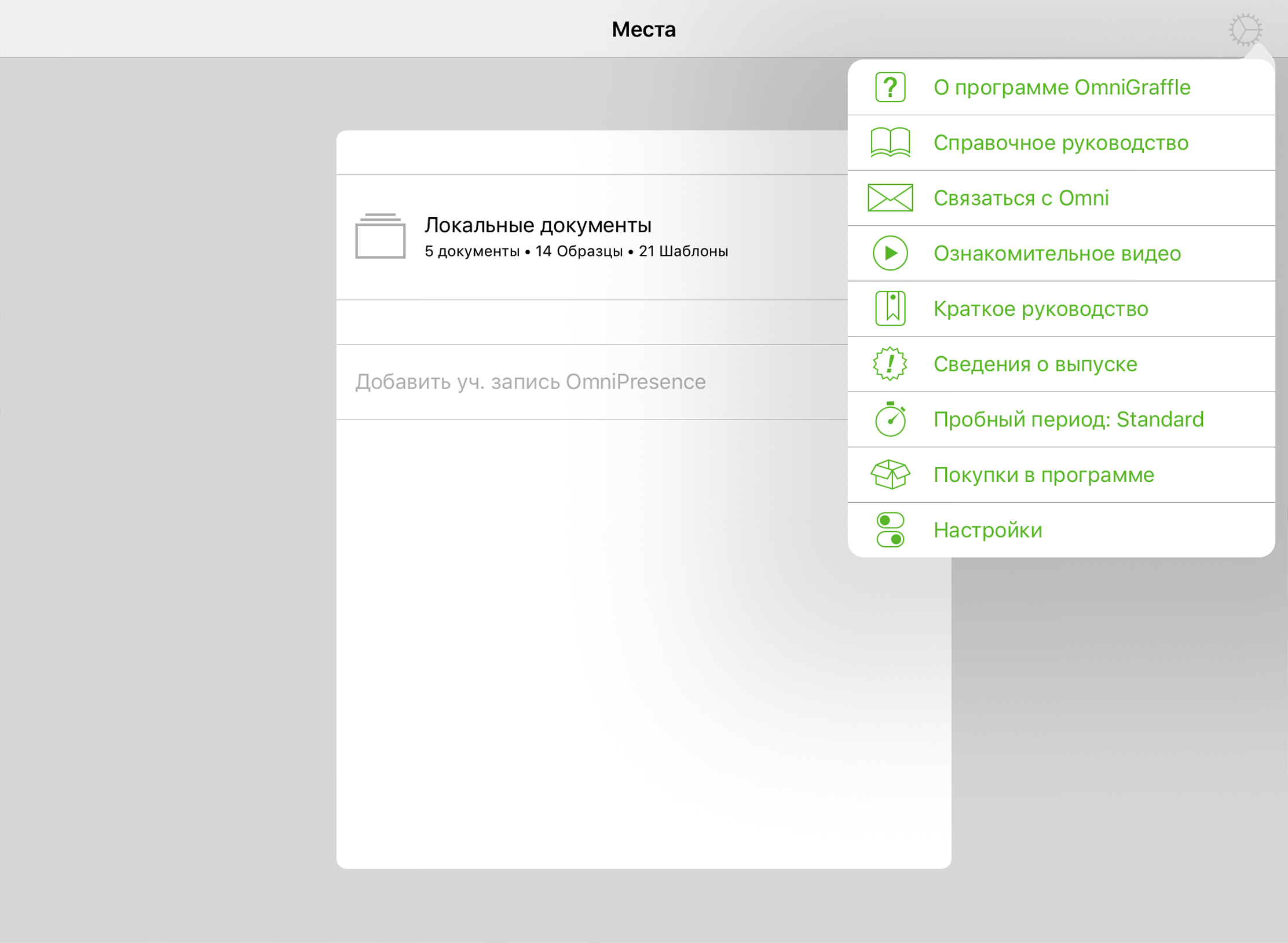
Меню программы включает следующие команды:
О программе OmniGraffle 
Нажмите, чтобы узнать, какая версия OmniGraffle установлена на вашем устройстве, или чтобы просмотреть наши контактные данные.
Справочное руководство 
Нажмите, чтобы вернуться к справочному руководству.
Связаться с Omni 
Нажмите для отправки нам сообщения по электронной почте.
Ознакомительное видео 
Нажмите, чтобы посмотреть краткое видео, в котором показаны несколько способов использования OmniGraffle.
Краткое руководство 
Нажмите, чтобы прочитать краткий учебник, охватывающий некоторые основные задачи, которые можно решать в OmniGraffle.
Сведения о выпуске 
Нажмите, чтобы узнать о том, что нового в текущей версии. Сведения о выпуске также доступны на веб-сайте Omni.
Пробный режим 
Пробный режим доступен до приобретения обновления до версии OmniGraffle Standard или Pro. Нажмите, чтобы переключаться между версиями Standard и Pro, чтобы оценить, какая версия подходит именно вам.
Покупки в программе 
Нажмите, чтобы во время пробного режима приобрести обновление до версии OmniGraffle Standard или Pro. Этот пункт также позволяет восстановить покупки после переустановки OmniGraffle на устройстве.
Настройки 
Управление настройками для работы в OmniGraffle. Дополнительные сведения о настройках OmniGraffle см. в разделе Настройки.
Панель папки
При просмотре содержимого папки в обозревателе документов панель инструментов в верхней части экрана включает следующие кнопки:

В центре панели инструментов вы увидите имя текущей папки (например, Локальные документы), а рядом — метку, показывающую тип просматриваемых в настоящее время файлов OmniGraffle (например, Документы, Образцы или Шаблоны).
Кнопка «Назад» 
В крайнем левом углу панели инструментов отображается кнопка Назад с именем папки, содержащей просматриваемые файлы. Нажмите, чтобы вернуться в иерархию папок на экране Места, показанному ранее.
Кнопка «Добавить» 
Нажмите кнопку Добавить, чтобы создать новый документ OmniGraffle. Тип создаваемого документа зависит от типа документа, выбранного в сортировщике документов.
Меню программы панели папок 
При просмотре содержимого папки меню программы (описанное ранее) содержит следующие дополнительные команды:
 Восстановить документы, Восстановить образцы или Восстановить шаблоны
Восстановить документы, Восстановить образцы или Восстановить шаблоны
OmniGraffle поставляется с готовыми примерами документов, образцов и шаблонов. Тип восстанавливаемых документов зависит от типа файлов, выбранного в сортировщике документов. Например, если содержимое папки отсортировано по образцам или шаблонам, этот пункт меню меняется на Восстановить образцы или Восстановить шаблоны соответственно.
Копировать с WebDAV 
Импорт копии файла, хранящегося на сервере WebDAV. Копия файла, который вы импортируете, помещается в текущую папку.
Копировать из… 
Импортирует копию файла OmniGraffle, хранящегося в iCloud Drive. Копия файла, который вы импортируете, помещается в текущую папку. Этот пункт меню доступен в том случае, если вы включили параметр Использовать облачные службы в Настройках.
Выбор файлов
В крайнем правом углу панели инструментов папки находится кнопка Выбрать. Нажатие кнопки Выбрать позволяет выбирать документы в папке нажатием. После выбора документов используйте кнопки в левой части панели инструментов, чтобы отправить или экспортировать файл, переместить его в другую папку, дублировать его или перенести в корзину.
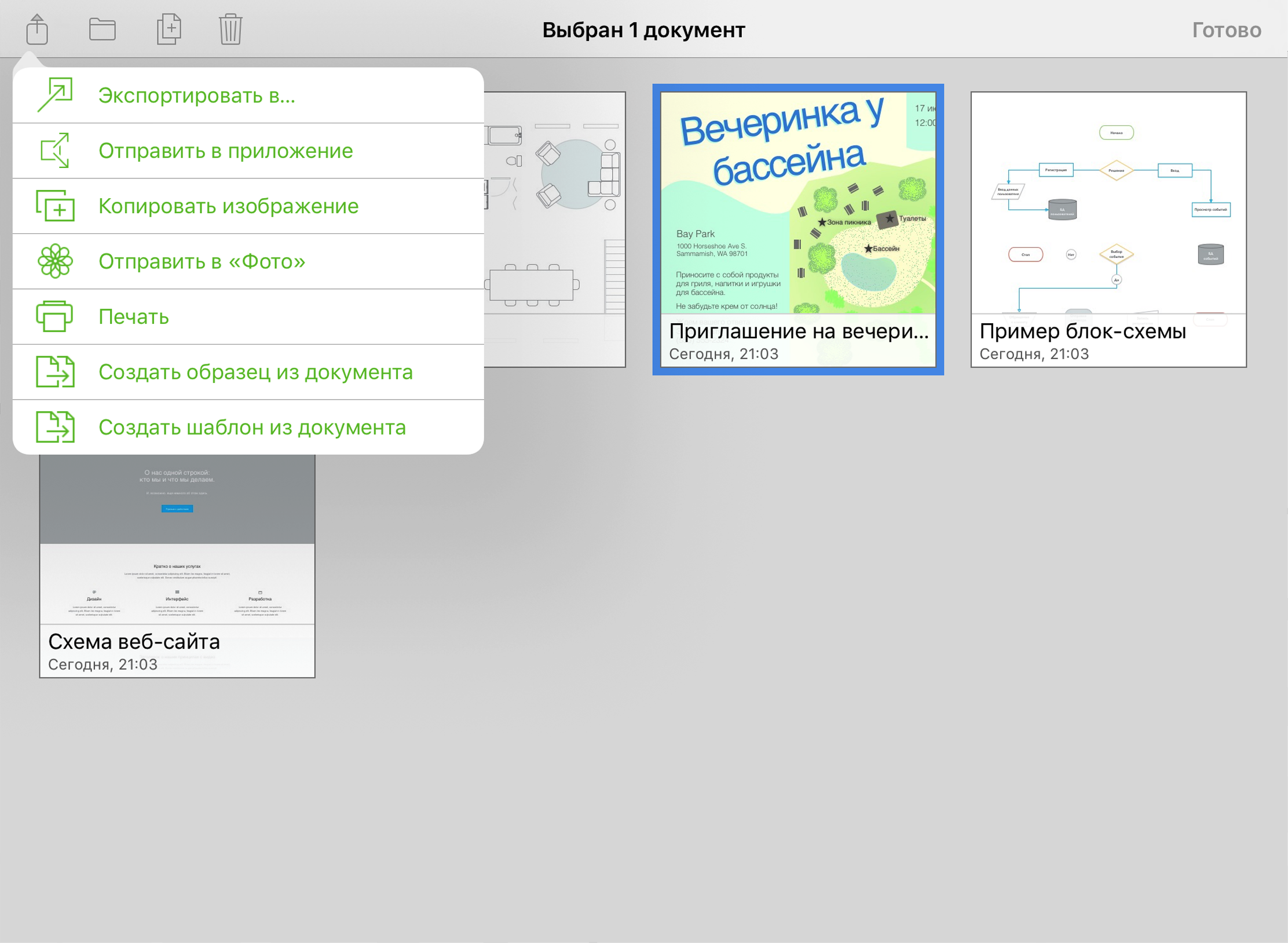
Отправка и экспорт 
Когда выбран файл, нажмите кнопку «Отправить», а затем выберите одно из следующих действий с файлом. При отправке файла OmniGraffle можно выбрать формат для отправки или отправить файла OmniGraffle, PDF, PNG или файл OmniOutliner.
Отправить по эл. почте 
Прикрепляет выбранный файл в выбранном вами формате к сообщению электронной почты.
Экспортировать в WebDAV 
Экспортирует выбранный файл в выбранном вами формате на подключенный сервер WebDAV.
Экспортировать в… 
Экспортирует выбранный файл в выбранном вами формате в выбранную папку в iCloud Drive. Этот пункт меню доступен в том случае, если вы включили параметр Использовать облачные службы в Настройках.
Отправить в приложение 
Отправляет копию файла в выбранном вами формате в другую программу на устройстве iOS.
Копировать изображение 
Копирует в буфер выбранный файл как изображение, которое затем можно вставить на полотно файла OmniGraffle или в другую программу.
Отправить в «Фото» 
Отправляет JPEG-изображение содержимого выбранного файла в приложение «Фото» на вашем устройстве.
Печать 
Печатает выбранный файл на выбранном принтере AirPrint. Документ печатается с ориентацией, заданной в разделе Стр-цы принтера для разм. в инспекторе Размер полотна.
Создать образец из документа 
Создает файл образца из выбранного документа.
Создать шаблон из документа 
Создает файл шаблона из выбранного документа.
 Если вы используете версию OmniGraffle Pro, вы также можете отправить выбранный файл в формате Visio XML.
Если вы используете версию OmniGraffle Pro, вы также можете отправить выбранный файл в формате Visio XML.
Меню папки 
Перемещает выбранный файл в другую папку.
Переместить в... 
Переместите выбранный файл в другую папку, включая папки OmniPresence, или в папку в iCloud Drive. Перемещение в iCloud Drive доступно в том случае, если вы включили параметр Использовать облачные службы в Настройках.
Создать папку 
Создание новой папки и указание ее имени; в эту папку будет помещен выбранный файл.
Дублировать 
Создание копии выбранного файла и размещение ее в той же папке. OmniGraffle добавляет номер 2 к имени файла, чтобы помочь отличить дублированный файл с тем, чтобы вы могли изменить его имя на другое.
Использование корзины 
Перемещение выбранного файла (или файлов) в корзину. Чтобы просмотреть содержимое корзины, нажмите  на экране «Места».
на экране «Места».
Очистить корзину
Чтобы удалить все файлы из корзины, нажмите Очистить корзину, а затем нажмите Удалить документ.
Перемещение файла из корзины 
Вы можете перемещать файлы из корзины, сначала нажав Выбрать на панели инструментов, а затем наживая файлы, чтобы выбрать их и переместить их из корзины в другую папку.
Удалить выбранный документ 
Нажмите, чтобы удалить только выбранный файл (файлы). Это позволяет выбирать, какие файлы удалить навсегда вместо использования команды Очистить корзину для удаления всех файлов из корзины.